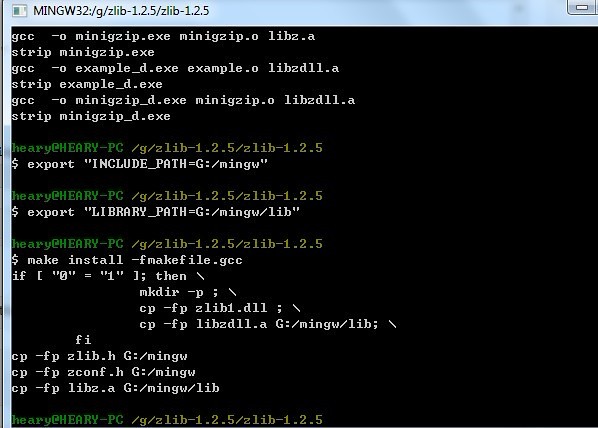Windows下MPlayer编译详细步骤 [转]-程序员宅基地
学习在windows下编辑MPlayer,参考了http://blog.sina.com.cn/s/blog_465bdf0b010000o6.html,在这里谢谢这位兄弟了,你让我节省了不少时间。当然还要介绍一个好的网站:http://oss.netfarm.it/mplayer-win32.php,在这里可以得到很多的帮助。
我的机子是:
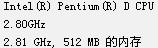
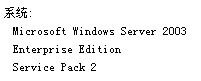
关于编译环境配置,参见ffmpeg中的配置介绍。
关于directx的头文件,我是直接将我机子上安装的dx的include中的所以头文件都复制到了c:/mingw/include中。
开始下载安装一些MPlayer编译所依赖的软件和lib等东东(这些都是原文,我只是
做补充)
1、freetype(OSD字幕用)
软件主页:http://www.gnu.org/software/libiconv/
需要文件:libiconv-1.9.1.tar.gz
这个文件和下面提到的文件在windows下都可以使用WinRAR解压。解压后把libiconv-1.9.1目录放在,比如说C盘下面,然后双击打开MSYS,输入
cd C:/ libiconv-1.9.1
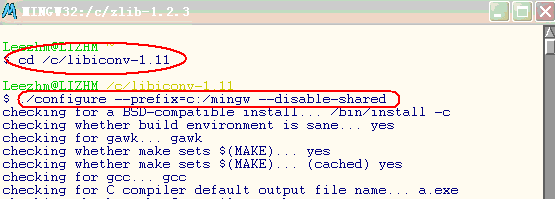
注:打开libiconv-1.9.1目录,也可以按需要指定其他目录(下同)。回车,然后输入:
./configure --prefix=c:/mingw --disable-shared
注:配置代码命令,其中--prefix=c:/mingw为指定目录命令, --disable-shared为取消共享。回车,等待执行完毕后,输入:
make

注:编译命令。回车,等待执行完毕后,输入:
make install
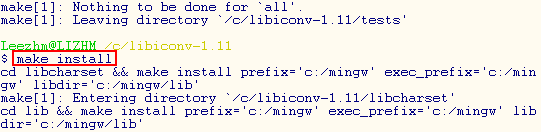
注:编译安装命令。等待执行完毕后,如果一切顺利,没有报错。那么到此就算完成了一个软件的安装。与下面的各个步骤大同小异,下面我就写的简单一些了。
2、freetype2
软件主页:http://sourceforge.net/project/showfiles.php?group_id=3157
需要文件:freetype-2.1.9.tar.bz2
同上一样,解压,然后
cd freetype-2.1.9
make 注:这个软件不需要./configure
make install
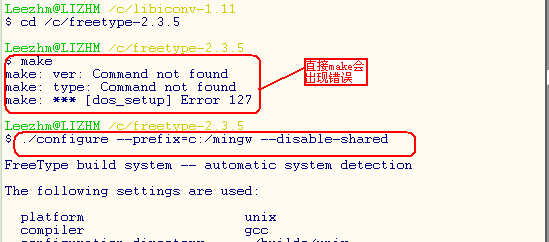
注:我用的是2.3.5版本,需要./configure的,可以看截图,直接make是错误的。

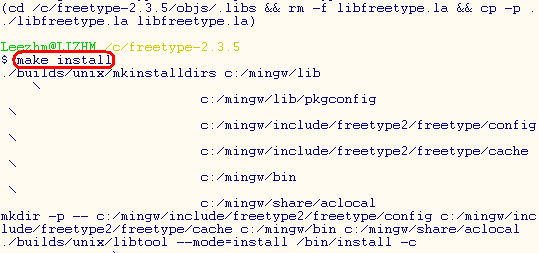
3、zlib
软件主页:http://www.gzip.org/zlib/ 需要文件:zlib-1.2.2.tar.bz2,该网站我是没打开哦,
换:http://sourceforge.net/projects/libpng/files/zlib/ 文件: zlib-1.2.5.tar.bz2
解压
cd zlib-1.2.1
make
make install

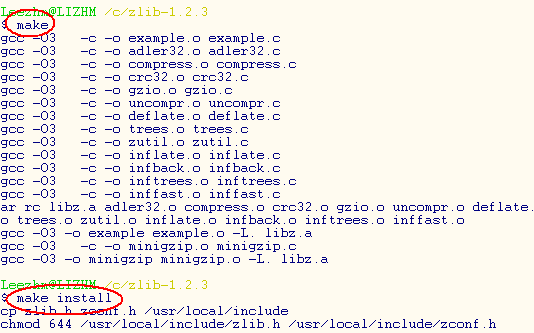
在安常规编译在报的错误“please use win32/makefile.gcc instead”
下面的方法即可解决
mingw编译最新版的zlib,这个是简要的操作说明:
cp win32/makefile.gcc makefile.gcc
make -fmakefile.gcc
export “INCLUDE_PATH=G:/mingw/zlib-1.25/include”
export “LIBRARY_PATH=G:/mingw/zlib-1.25/lib”
make install -fmakefile.gcc
cp zlib1.dll G:/mingw/zlib-1.25//bin
http://www.gaia-gis.it/spatialite-2.4.0/mingw_how_to.html
4、libpng 软件主页:http://sourceforge.net/project/showfiles.php?group_id=5624
所需文件:libpng-1.2.8-config.tar.gz
解压
cd libpng-1.2.8-config
./configure --prefix=c:/mingw --disable-shared
make
make install
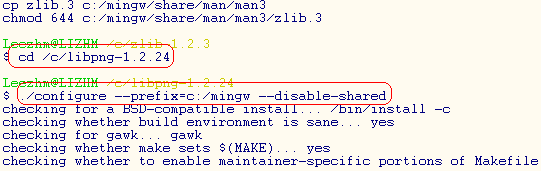

zconf.h: no such file or directory,把前面编译结果的zconf.h头文件拷贝到:C:\MinGW\include
5、libjpeg 软件主页:http://www.ijg.org/
所需文件:jpegsrc.v6b.tar.gz
解压
cd jpeg-6b
./configure --prefix=/mingw/ --enable-static
make 
cp .libs/libjpeg.a c:/mingw/lib/
cp jpeglib.h jconfig.h jmorecfg.h c:/mingw/include/
6
软件主页: http://armory.nicewarrior.org/projects/libregif/ 已经打不开了
换: http://sourceforge.net/projects/giflib/files/
所需文件:libregif 4.1.6
解压
cd libregif-4.1.5
./configure --prefix=c:/mingw
make
make install
注:由于给的连接无效,可以到http://oss.netfarm.it/mplayer-win32.php下载,并解压到相应的文件夹下即可
7nasm
软件主页:http://sourceforge.net/project/showfiles.php?group_id=6208
另: http://www.icewalkers.com/Linux/Software/52270/NASM.html
所需文件:nasm-0.98.39.tar.bz2
解压
cd nasm-0.98.38
./configure --prefix=c:/mingw
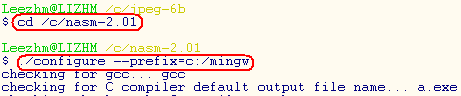
make
mkdir c:/mingw/man/man1
make install
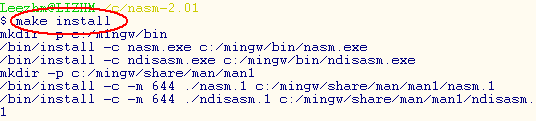
8、lame
软件主页:http://lame.sourceforge.net/download/download.html
所需文件:lame3.96.1.tar.gz
解压
cd lame-3.96.1
./configure --prefix=c:/mingw --disable-shared --disable-decoder

make
make install


9、xvid
软件主页:http://www.xvid.org/downloads.html
所需文件:xvidcore-1.0.3.tar.bz2 (http://downloads.xvid.org/downloads/)
这个软件最新的1.1beta版从我的机子上跑的情况来看,似乎对原来版本的兼容性有点问题,大家还是用旧的1.0.3版本的吧。
解压
cd xvidcore-1.0.3/build/generic
./configure --prefix=c:/mingw --disable-shared
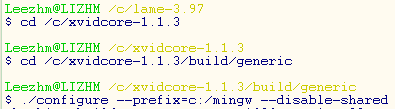
make 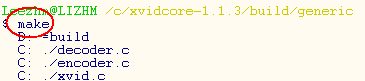
make install
mv c:/mingw/lib/xvidcore.a c:/mingw/lib/libxvidcore.a
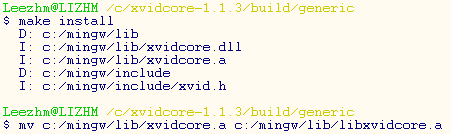
10、x264
软件主页:http://subversion.tigris.org/servlets/Proj...ist?folderID=91
所需文件:svn-win32-1.1.4.zip
解压后将 /bin 文件夹内的所有文件复制到C:/mingw/bin文件夹内。
11、live
下载地址:http://www.live555.com/liveMedia/public/
所需文件:live-latest.tar.gz
解压
cd live
genMakefiles mingw
make
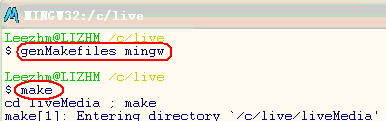
MPlayer编译:
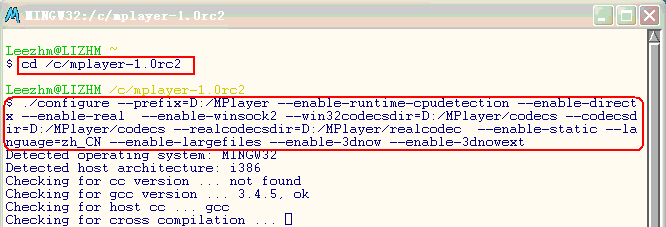
注意:我没有要live555

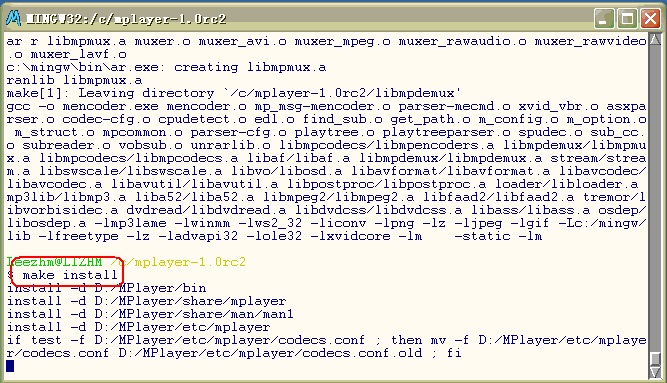

播放本地
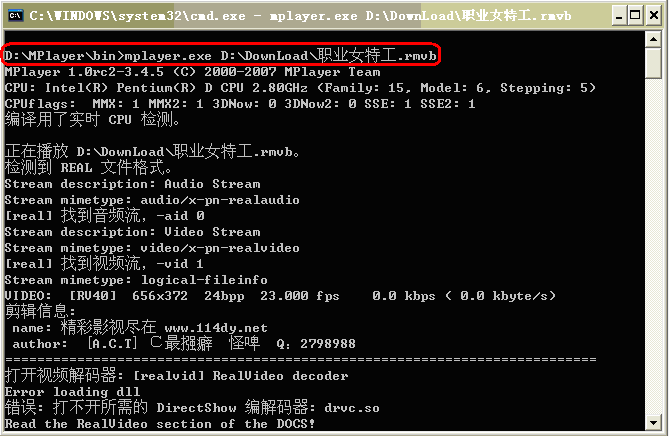

网络音视频:
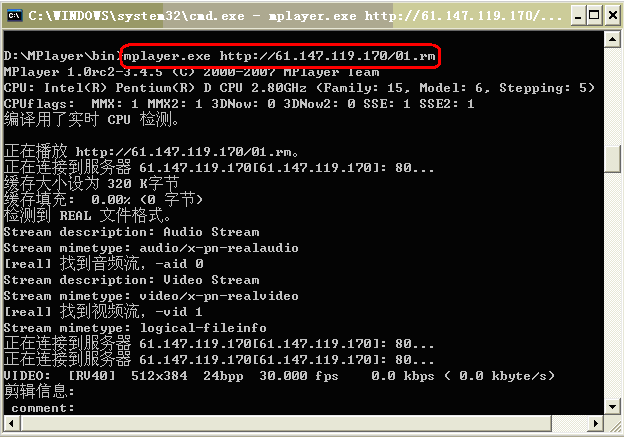

智能推荐
Hisi外设ADC的使用_lsadc-程序员宅基地
文章浏览阅读790次。Hisi外设ADC的使用:https://notes.z-dd.net/2020/03/07/Hisi%E5%A4%96%E8%AE%BEADC%E7%9A%84%E4%BD%BF%E7%94%A8/_lsadc
「分享」Word文档被锁定无法编辑怎么办?4种方法解决_docx被锁定无法编辑-程序员宅基地
文章浏览阅读3.7k次。Word文档被锁定了无法编辑,那就试试这4种方法吧!_docx被锁定无法编辑
三种技术实现PC1、PC2与PC3都通,而PC1与PC2不通_ensp 让pc1和pc3能互相通信,它们与pc2不能通信-程序员宅基地
文章浏览阅读2.6w次,点赞15次,收藏49次。这里我用华三的eNSP模拟器做实验,其实三种技术都是很简单的,我这里主要解释模拟实验的配置问题,就不过多的补充理论知识了哈。法一:VLAN的Hybrid端口类型首先,先说明一点,华三交换机端口默认类型是Access,用命令“display interface brief”就可以知道;华为交换机端口默认类型是Hybrid,用命令“display port vlan”查看。下面贴上实图:..._ensp 让pc1和pc3能互相通信,它们与pc2不能通信
黑客之google入侵网站常用方式-程序员宅基地
文章浏览阅读475次。利用google搜索关键字入侵漏洞网站 1、到GoogLe,搜索一些关键字,edit.asp? 韩国肉鸡为多,多数为MSSQL数据库! 2、到Google ,site:cq.cn inurl:asp 3、利用挖掘鸡和一个ASP木马. 文件名是login.asp 路径组是/manage/ 关键词是went.asp 用'or'='or'来登陆 4、关键字:Co Net MI..._goingta 网站入侵
automapper自动创建映射,使用AutoMapper映射子集合-程序员宅基地
文章浏览阅读222次。I am using Automapper for making a copy of an objectMy domain can be reduced into this following exampleConsider I have a Store with a collection of Locationpublic class Store{public string Name { get..._automapper 子集合
第九章 SpringBoot缓存-方法的缓存❤❤
基于Ehcache或Redis通过注解Cacheable,CachePut及CacheEvict实现
随便推点
linux下iso8859乱码,在Linux上转换UTF-8和ISO-8859之间的文件-程序员宅基地
文章浏览阅读3k次。每当我遇到Unicode时,都没有用.我在Linux上,我从Windows获得这些文件:$file *file1: UTF-8 Unicode textfile2: ISO-8859 textfile3: ISO-8859 text在我发现文件有不同的编码之前,没有任何工作.我希望让我的生活变得轻松,并将它们全部放在相同的格式中:iconv -f UTF-8 -t ISO-8859 file1 &..._iso-8859 text
如何确定当前项目是采用 Vite 还是 Vue CLI 项目
检查项目根目录下是否有一个名为或的文件。这是 Vite 项目的配置文件。在文件中,查看和部分是否包含vite和(对于 Vue 3)或(对于 Vue 2)。
如何在Linux服务器上安装Stable Diffusion WebUI
如何在Linux服务器上安装Stable Diffusion WebUI
Stable Diffusion一键安装包启动疑难报错解析:Python 无法找到模块‘urlib’以及其他报错的解决方法
如果您遇到 ModuleNotFoundError: No module named ‘_socket’ 错误,这可能意味着您的 Python 安装存在问题或缺少了某些核心组件。对于不熟悉SD内部工作原理的用户来说,这无疑增加了解决问题的难度。(简称SD)这一强大技术的旅程中,我们有时可能会遇到一些始料未及的问题。其中,启动一键安装包时遭遇的“Python 无法找到模块‘urlib’”的报错,就是许多新手用户可能会碰到的一个挑战。在使用图生图功能时遇到错误提示,显示为“'Image'对象不支持下标操作”。
【随想录】Day34—第八章 贪心算法 part03
每到一个站点后,此时是有补充有消耗的,关注点:当前还剩余多少油。
influx 操作_Influxdb简单实用操作-程序员宅基地
文章浏览阅读650次。新的infludb版本已经取消了页面的访问方式,只能使用客户端来查看数据一、influxdb与传统数据库的比较库、表等比较:influxDB传统数据库中的概念database数据库measurement数据库中的表points表里面的一行数据influxdb数据的构成:Point由时间戳(time)、数据(field)、标签(tags)组成。Point属性传统数据库中的概念time每个数据记录时间...